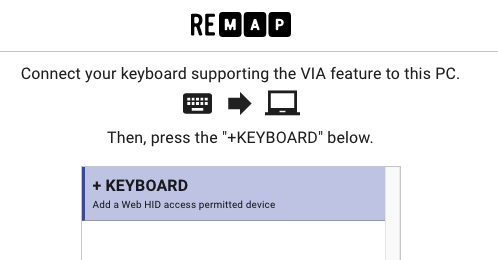95キーの分割型の日本語配列のキーボードです。
左手側にテンキーが備え付けられており、数字の入力だけでなく専用のマクロパッドとしても使用が可能です。
MXソケットによるキースイッチの付替えや、LEDによるアンダーグロウにも対応しています。
組み立ての際は以下の記事もご覧頂けるとスムーズに作業が進めるかと思います。
| 部品 | 個数 | 備考 |
|---|---|---|
| PCB | 2 | リードタイプと表面実装のダイオードに対応。 |
| トッププレート | 2 | |
| ボトムプレート | 2 | |
| ダイオード(リードタイプ) | 95 | |
| m2スペーサー(7mm) | 12 | |
| m2ネジ(5mm) | 24 | |
| リセットスイッチ | 2 | |
| TRRSソケット | 2 | |
| 滑り止めシール | 12 |
| 部品 | 個数 | 備考 |
|---|---|---|
| キースイッチ | 95 | Cherry MX互換のもの。 |
| キーキャップ | 95 | Chery MX互換のもの。 |
| Pro Micro | 2 | |
| USBケーブル | 1 | Pro MicroとPCを接続します。 |
| TRRSケーブル | 2 |
| 部品 | 個数 | 備考 |
|---|---|---|
| コンスルー | 4 | |
| MXソケット | 95 | |
| 2uスタビライザー | 4 | |
| LED(WS2812B) | 12 | アンダーグロウライトとしてキーボードの底面を光らせることができます。 |
表面実装のダイオードを使用する場合は、マスキングテープなどで表面にはんだが漏れないようにするとキレイに仕上がります。

表面実装のダイオードをはんだ付けする際は、はんだ付け箇所の片方にはんだを事前に乗せておきます。(予備ハンダ)

ピンセットでダイオードを抑えながら、事前に乗せておいたはんだを溶かしてはんだ付けを行います。

左右の基板ともにはんだ付けを済ませます。
マスキングテープなどで仮止めしておくと、裏返した時にスムーズに作業できます。

両手のPCBにTRRSソケットを付けたら完了です。
リセットスイッチの足をニッパーで可能な限り平らにしておくと後の作業がスムーズになります。

※Pro Microをコンスルー(スプリングピンヘッダ)で取り付ける場合はこの項目はスキップしてください。
ピンヘッダでPro Microを取り付ける際は、キースイッチとトッププレートをPCBに取り付ける前にピンヘンダをPCBにはんだ付けを行います。
PCBの裏面にピンヘッダを取り付けます。

ピンヘッダをマスキングテープなどで仮止めしておくとスムーズに作業を進められます。

はんだをPCB裏面のMXソケット配置場所の片方に乗せます。(予備はんだ)

その後、ピンセットでMXソケットを抑えながら予備はんだを溶かしつつMXソケットをはんだ付けします。(写真でピンセットが映っていませんがお気になさらず笑)

もう片方もはんだ付けをします。
トッププレートに貼ってある保護シートを両面ともに剥がします。
「5.ピンヘッダの取り付け」を行った場合で且つ「6. MXソケットの取り付け(オプション)」を行わなかった場合はPro Microを取り付ける前にキースイッチを先に取り付けます。
ここの手順を間違えるとリカバリーが大変です。(MXソケットを使っている or コンスルーでPro Microを固定する場合はやり直しができる)

Pro Micro部分のキースイッチが固定できたらPro Microをはんだ付けします。
(写真の工程がちょっと異なりますがお気になさらず)

ある程度キースイッチを取り付けたら、スペーサーとネジでボトムプレートとトッププレートを留めます。
ボトムプレートもトッププレート同様に保護シートを剥がします。
ボトムプレートを取り付けた図です。
キースイッチ・キーキャップをを全て取り付け、ゴム足シールを貼ったら完成です。

QMKへのPull Requestはこちら
RemapのサイトからファームウェアのDLと書き込みが可能です。
https://remap-keys.app/catalog/3ROWY1pMxcepNJD944Gs/firmware